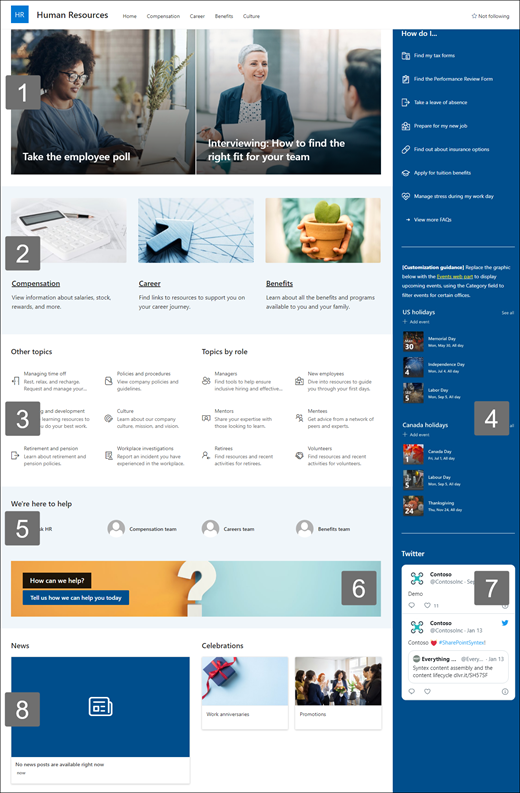Webbplatsmallen Personal är en kommunikationswebbplats som är utformad för att vara ett centralt nav där anställda i organisationen kan komma åt viktig information om sina förmåner, karriärer, ersättningar och organisationsprinciper.
Välkomna och registrera nya medarbetare, publicera meddelanden, visa upp kommande händelser och helgdagar, markera organisationens uppdrag och program och presentera din personal. Ge snabb och enkel åtkomst till förmåner, kompensation och andra webbplatser.
I den här artikeln får du en översikt över hur du använder element i webbplatsmallen för SharePoint Human Resources-kommunikationswebbplats och hur du anpassar webbplatsen efter organisationens behov.
Webbplatsfunktioner
-
Anpassningsbar webbplats som levereras med förifyllda bilder, webbdelar och innehåll som inspirerar webbplatsredigerare när de gör anpassningar efter organisationens behov.
-
Förifyllda sidor som gör det enkelt för anställda att få all den information de behöver för att engagera sig och lära sig mer om din organisation, få tillgång till utbildnings- och introduktionsresurser och hålla dig informerad om de senaste nyheterna och händelserna för att stödja ditt uppdrag.
Meddelanden:
-
En del funktioner införs stegvis för organisationer som har valt riktad version. Det innebär att du kanske inte ser den här funktionen än eller att den ser annorlunda ut än vad som beskrivs i hjälpartiklarna.
-
När du tillämpar en mall på en befintlig webbplats kopplas inte innehållet automatiskt till den nya mallen. I stället lagras befintligt innehåll som en dubblettsida i Webbplatsinnehåll.
Kom igång genom att följa anvisningarna för att lägga till mallen på en ny eller befintlig webbplats.
Obs!: Du måste ha behörighet som webbplatsägare för att kunna lägga till den här mallen på webbplatsen.
Utforska det förifyllda webbplatsinnehållet, webbdelarna och sidorna. Bestäm vilka webbplatsanpassningar du behöver för att anpassa din organisations varumärke, röst och uppdrag.
-
Förifyllda sidor:
-
Hemsida:Ger de anställda en landningsplats där de kan delta i de senaste nyheterna och meddelandena, händelser, komma åt viktig information och lära sig mer om din organisation och personal.
-
Ersättning: Ge anställda information om löner, aktier och andra belöningar. Ge en lista med svar på vanliga frågor om ämnen som helgdagar, löner och rapportering av ledighet. Anpassa den här sidan genom att redigera webbdelarna Bild, Text, Snabblänkar och Ring till åtgärd.
-
Karriär: Välkomna nya medarbetare och vägled dem genom introduktionsprocessen genom att tillhandahålla den information, de resurser och den kontakt de behöver för att komma igång. Anpassa den här sidan genom att redigera webbdelarna Bild, Text, Kontakter, Snabblänkar och Hero.
-
Fördelar: Ge anställda information om de förmåner och den hjälp som tillhandahålls av din organisation i form av användbara länkar och svar på vanliga frågor. Anpassa den här sidan genom att redigera webbdelarna Bild, Text, Snabblänkar och Ring till åtgärd.
-
Kultur: Hjälp anställda att anpassa sig till företaget genom att ge information om organisationens värden, perspektiv och inkluderingsinitiativ. Anpassa den här sidan genom att redigera webbdelarna Bild, Text, Snabblänkar och Hero.
-
När du har lagt till webbplatsmallen personalkommunikation är det dags att anpassa den och göra den till din egen. Anpassa webbplatsens utseende, webbplatsnavigering, webbdelar och innehåll så att det passar din organisations och anställdas behov.
Obs!: Om du vill redigera en SharePoint-webbplats måste du vara webbplatsägare eller webbplatsmedlem.
Här följer en översikt över hur du kan anpassa startsidan.
|
|
Kom igång genom att välja Redigera i det övre högra hörnet på sidan för att aktivera redigeringsläge. När du arbetar väljer du Spara som ett utkast eller väljer Publicera på nytt för att göra ändringarna synliga för läsarna.
1. Använd webbdelen Hero för att framhäva viktiga principer, uppdateringar och andra användbara resurser.
-
Börja med att välja hero-webbdelen och välj Redigera egenskaper (
-
Välj sedan de lager- och panelalternativ som bäst passar organisationens behov.
Se olika layouter och lär dig mer om att redigera webbdelen Hero.
2. Använd webbdelarna Text och Bild för att ge intressant innehåll.
-
Börja med att välja webbdelen Text och välj Redigera egenskaper (
-
Redigera texten direkt i webbdelen.
-
Välj webbdelen Bild och välj Redigera egenskaper (
-
Välj Ändra och välj en bildkälla.
-
När du har valt bilden väljer du Infoga.
Läs mer om hur du redigerar webbdelarna Textoch Bild.
3. Använd webbdelen Snabblänkar för att ge enkel åtkomst till resurser.
-
Gå till webbdelen Snabblänkar, markera länken och välj sedan Redigera egenskaper (
-
Redigera länken, rubriken, ikonen och beskrivningen om det behövs.
-
Om du vill lägga till en länk väljer du + Lägg till länkar.
Se olika layouter och läs mer om att redigera webbdelen Snabblänkar.
4. Använd webbdelen Händelser för att visa och marknadsföra kommande händelser och kampanjer.
-
Välj webbdelen Händelser och välj sedan Redigera egenskaper (
-
Ange käll-, layout- och andra alternativ.
-
Om du vill lägga till eller redigera händelser väljer du + Lägg till händelse.
Läs mer om hur du använder webbdelen Händelser .
5. Använd webbdelen Kontakter för att lista viktiga kontakter för avtalshanteringsgruppen.
-
Börja med att ta bort platshållarwebbdelen Kontakter.
-
Leta reda på verktygslådan (
-
Välj Redigera egenskaper (
-
Justera layouten och ange namnet på en person eller grupp och välj sedan Spara.
Läs mer om webbdelen Kontakter.
6. Använd webbdelen Ring till åtgärd för att engagera och uppmuntra anställda att vidta åtgärder.
-
Välj webbdelen Ring till åtgärd och välj sedan Redigera egenskaper (
-
välj en bakgrundsbild.
-
Ange den text du vill använda för knappetiketten, ange en webbadress för knapplänken och ställ in knappjusteringen.
Läs mer om webbdelen Ring till åtgärd .
7. Använd webbdelen Twitter för att visa uppdateringar direkt från valda konton.
-
Välj Twitter-webbdelen och välj sedan Redigera egenskaper (
-
Välj ett Twitter-användarnamn (från och med @) eller lägg till en länk (från och med https://) till ett användarkonto, en tweet eller en samling.
-
väljer du det maximala antalet tweets som ska visas. Du kan också ange andra alternativ, till exempel temafärg.
Läs mer om twitterwebbdelen .
8. Använd webbdelen Nyheter för att hålla anställda informerade om de senaste nyheterna och meddelandena.
-
Välj webbdelen Nyheter och välj sedan Redigera egenskaper (
-
Ange nyhetskällan.
-
väljer du de layout- och filteralternativ som du vill använda.
-
Under Ordna bestämmer du i vilken ordning nyheter ska visas.
Läs mer om hur du använder webbdelen Nyheter .
Anpassa andra sidor på webbplatsen
-
Hem: Gör en robust landningssida för besökare. Anpassa den här sidan genom att redigera webbdelarna Hero, Händelser, Kontakter, Ring till, Bild, Text, Snabblänkar, Nyheter och Twitter.
-
Ersättning: Ange information om löner, bonusar och andra belöningar. Anpassa den här sidan genom att redigera webbdelarna Bild, Text, Ring till,Snabblänkar och Hero.
-
Karriär: Ge anställda information för att hjälpa till att främja deras karriär. Anpassa den här sidan genom att redigera webbdelarna Bild, Text, Ring till,Snabblänkar och Hero.
-
Fördel:Ge anställda information om de förmåner och den hjälp som tillhandahålls av din organisation i form av användbara länkar och svar på vanliga frågor. Anpassa den här sidan genom att redigera webbdelarna Bild, Text, Ring till,Snabblänkar och Hero.
-
Kultur: Hjälp anställda att anpassa sig till företaget genom att ge information om organisationens värden, perspektiv och inkluderingsinitiativ. Anpassa den här sidan genom att redigera webbdelarna Bild, Text, Snabblänkar och Hero.
Anpassa utseendet och webbplatsnavigering
Innan du delar webbplatsen med andra bör du lägga sista handen vid webbplatsen genom att se till att användarna kan hitta webbplatsen, enkelt navigera genom länkar och sidor och snabbt komma åt innehållet på webbplatsen.
-
Redigera dokumentbibliotek genom att uppdatera mappnamnen och ladda upp resurser.
-
Redigera och anpassa webbplatsnavigering.
-
Ändra utseendet på webbplatsen genom att anpassa tema, logotyp, sidhuvudlayouter och webbplatsens utseende.
-
Lägg till eller ta bort sidor på den här webbplatsen eller anpassa navigeringen på din SharePoint-webbplats så att befintligt innehåll får plats.
-
väljer du för att associera den här webbplatsen med en navplats inom organisationen, eller lägg till den här webbplatsen i en befintlig navplatsnavigering om det behövs.
Dela din webbplats med andra när du har anpassat webbplatsen, granskat den och publicerat det slutliga utkastet.
-
Välj Inställningar och sedan Webbplatsbehörigheter.
-
Välj Lägg till medlemmar och välj sedan Lägg till medlemmar i gruppen.
3. Välj Lägg till medlemmar och ange sedan namnen på alla användare som du vill ge fullständig åtkomst till gruppwebbplatsens innehåll, delade resurser som gruppens Outlook-kalender och redigeringsrättigheter till webbplatsen.
4. Välj Spara när du är klar med att lägga till medlemmar och ange behörigheter.
Mer information om hur du ska hantera inställningar för gruppwebbplatser, webbplatsinformation och behörigheter.
När du har skapat och skapat webbplatsen är nästa viktiga fas att underhålla webbplatsinnehållet. Se till att du har en plan för att hålla innehåll och webbdelar uppdaterade.
Här är metodtips för webbplatsunderhåll.
-
Planera för webbplatsunderhåll – Upprätta ett schema för att granska webbplatsinnehållet så ofta som behövs för att säkerställa att innehållet fortfarande är korrekt och relevant.
-
Publicera regelbundet nyheter – Dela med dig av de senaste meddelandena och den senaste informationen för att hålla medarbetarna informerad och engagerade. Lägg till eller ta bort ett nyhetsinlägg och visa andra som kommer att publicera meddelanden hur de kan använda SharePoint-nyheter.
-
Kontrollera länkar och webbdelar – Håll länkar och webbdelar uppdaterade för att säkerställa att du utnyttjar webbplatsens fulla värde.
-
Använd analys för att förbättra engagemanget – Visa webbplatsanvändning med hjälp av den inbyggda användningsdatarapporten för att få information om populärt innehåll, webbplatsbesök med mera.
-
Granska webbplatsinställningarna regelbundet – Granska och uppdatera inställningar, webbplatsinformation och behörigheter efter behov.
Fler anpassningsresurser
Läs mer om hur du planerar, bygger och underhåller SharePoint-webbplatser.
Visa fler SharePoint-webbplatsmallar.